Компоновка пакета
Пакетом называется папка, содержащая все необходимое для печати публикации. Вместо того, чтобы собирать файлы вручную, выполните команду Package (Сформировать пакет).
Компоновка пакета для печати
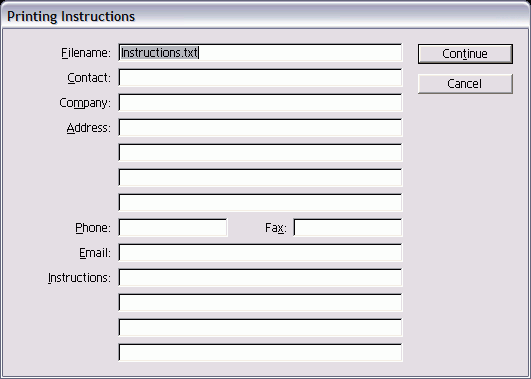
Рис. 17.44. Диалоговое окно Printing Instructions редназначено для создания текстового файла, ключающего контактную информацию инструкции для печати документа
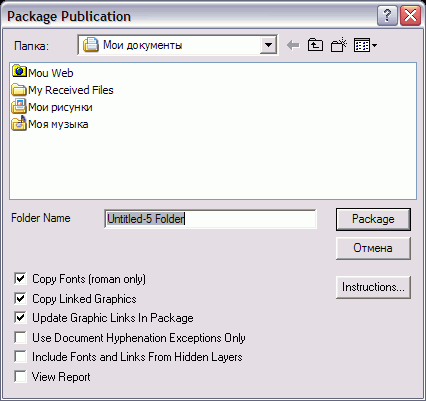
Рис. 17.45. Диалоговое окно Create Package er дает возможность выбрать элементы, питаемые в пакет публикации
- Выполните команды File › Package. Программа InDesign просмотрит документ, а затем откроет диалоговое окно Printing Instructions (Инструкции по печати) – рис. 17.44.
- Заполните поля этого диалогового окна.
Информация в диалоговом окне Printing Instructions сохраняется при последующей перекомпоновке документа.
- Щелкните по кнопке Continue (Продолжить). На экране появится диалоговое окно Create Package Folder (Создать папку пакета) – рис. 17.45.
- Введите имя папки, содержащей файлы.
- Выберите следующие опции компоновки:
- Copy Fonts (roman only) (Копировать шрифты (только латинские)) – копирует латинские шрифты, используемые в документе;
- Copy Linked Graphics (Копировать связанную графику) – копирует связанные с файлом публикации, но не встроенные в него изображения;
- Update Graphic Links in Package (Обновлять связи в исходной публикации перед формированием пакета) – автоматически обновляет любые измененные изображения;
- Use Document Hyphenation Exceptions Only (Использовать исключения из правил переноса только в документе) – ограничивает исключения из правил переноса только использованным в документе словарем (см. раздел "Управление расстановкой переносов" в главе 15);
- Include Fonts and Links from Hidden Layers (Включать скрытые слои) – добавляет шрифты и изображения невидимых слоев;
- View Report (Открыть отчет) – запускает текстовый редактор и открывает отчет, созданный вместе с документом.
Щелкните по кнопке Package, чтобы собрать необходимые файлы в папке.
О копировании шрифтов
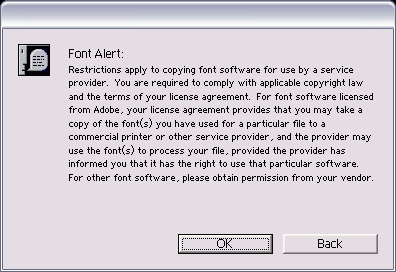
Рис. 17.46. Окно Font Alert (Предупреждение копировании шрифтов) содержит напоминание о том, что для копирования и передачи фаилов шрифтов вам необходимо приобрести лицензионную копию
В случае, если вы выберете пересылку шрифтов, на экране появится предупреждение о законности копирования шрифтов (рис. 17.46). Вы наверняка слышали о пользователях, попавших в тюрьму за нелегальное копирование программного обеспечения. Надо сказать, что правила, распространяющиеся на работу со шрифтами, сильно запутаны.
Некоторые компании-разработчики шрифтов, например Adobe, разрешают посылать копию шрифта вместе с публикацией при условии, что сервисное бюро, которое будет печатать файл, владеет собственной копией шрифта. Другие компании позволяют посылать шрифт с файлом, однако шрифт может использоваться только для печати ваших документов. Проверьте лицензию, прилагаемую к шрифту.
Итак, зачем сервисному бюро копия вашего шрифта, если там есть своя? Специалисты должны быть уверены в том, что используемый ими шрифт аналогичен шрифту вашего документа.
Вот почему во многих сервисных бюро тратятся колоссальные средства на покупку полных библиотек шрифтов. Не следует посылать шрифт с файлом в случае, если в бюро нет копии шрифта. В такой ситуации либо бюро следует приобрести шрифт, либо вы должны создать пакет со всеми необходимыми материалами.
Конечно, когда вы используете программу наподобие FontLab для создания собственных шрифтов, вы имеете полное право копировать и передавать их кому угодно.
